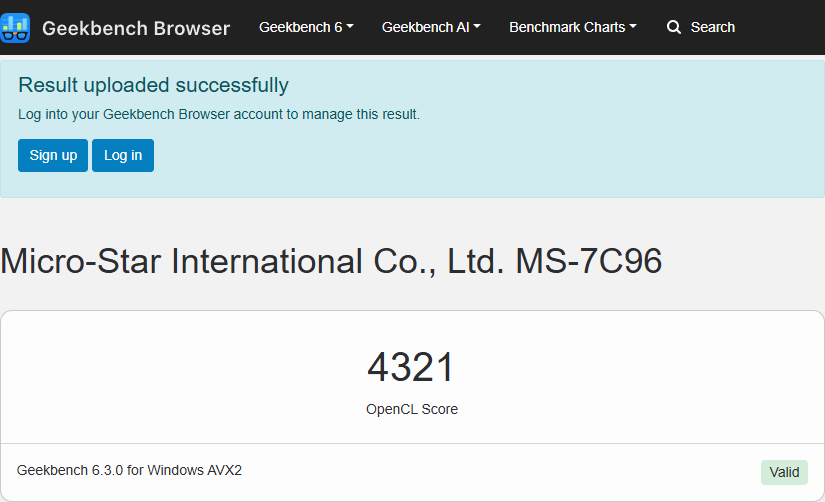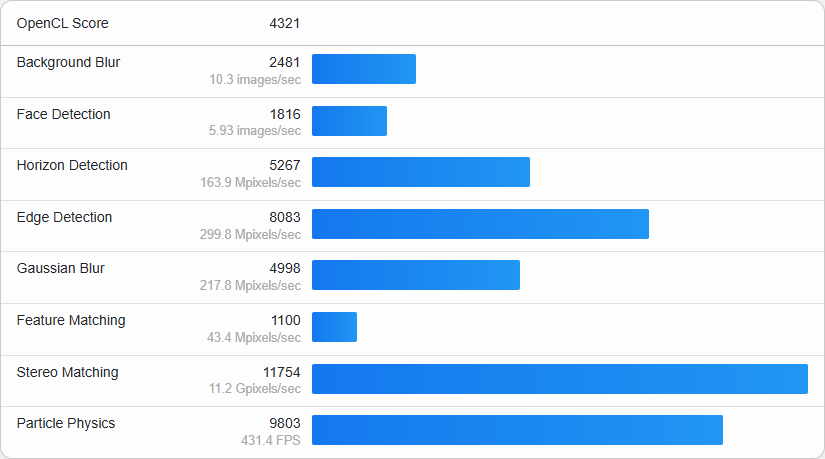Geekbench6电脑版使用教程
1、打开Geekbench6,可以看到有一【Run CPU】按钮,直接点击就会开始测试CPU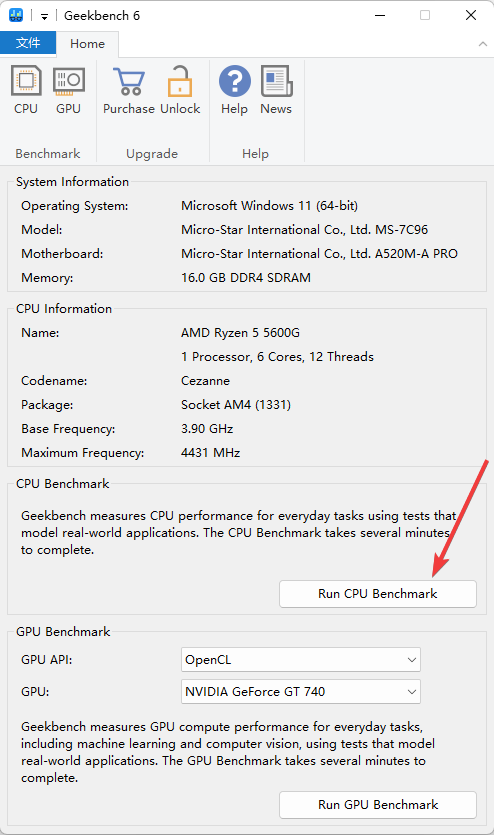
2、测试时间较长,需要耐心等待,并且停止电脑的其他任务,避免结果出现偏差
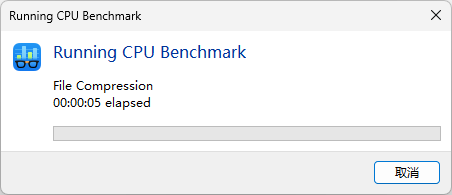
3、测试完成后会在浏览器中打开一个网页,里面会详细地显示测试结果和CPU参数
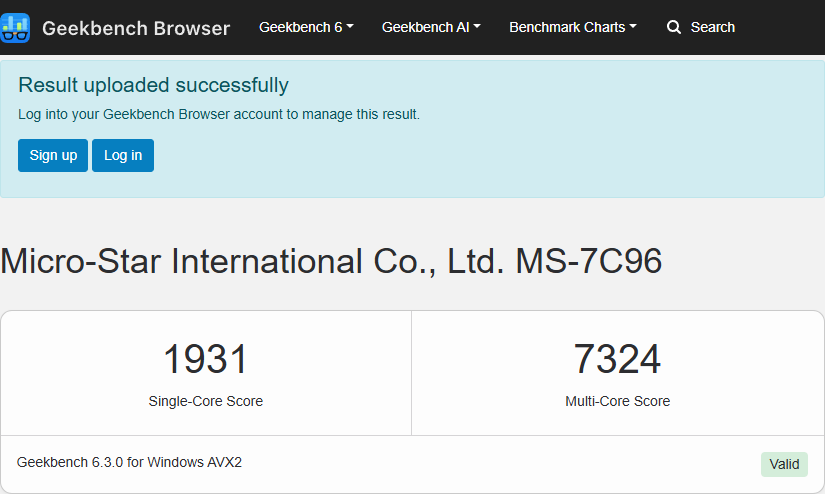
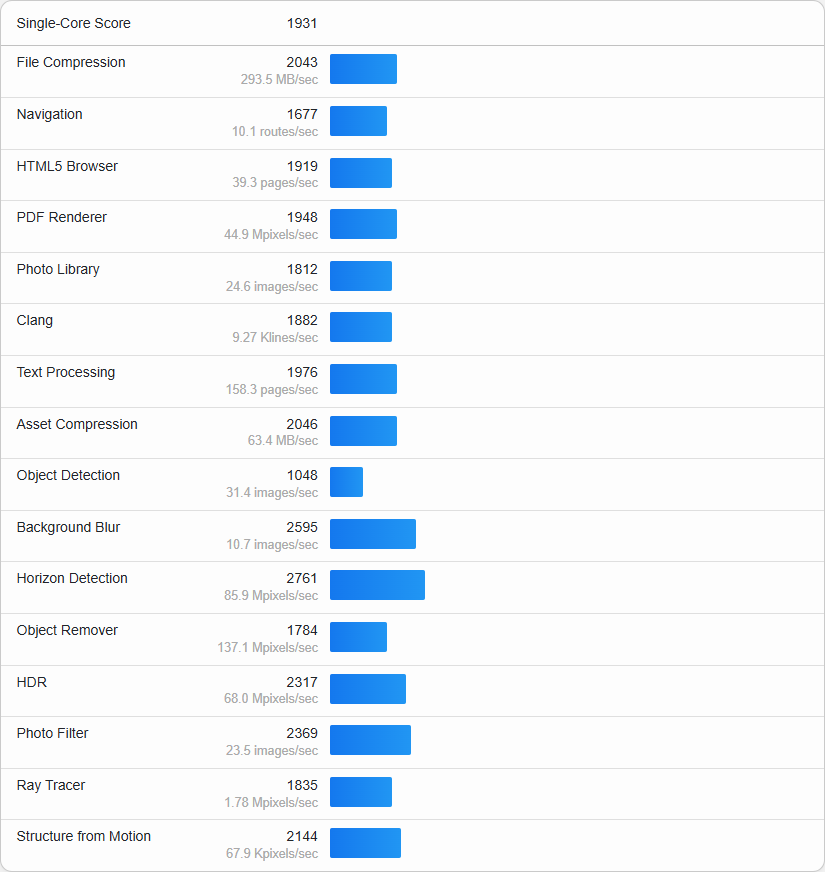
4、对GPU的测试的GPU API可以选择OpenCL或Vulkan,点击【Run GPU】即可开始测试
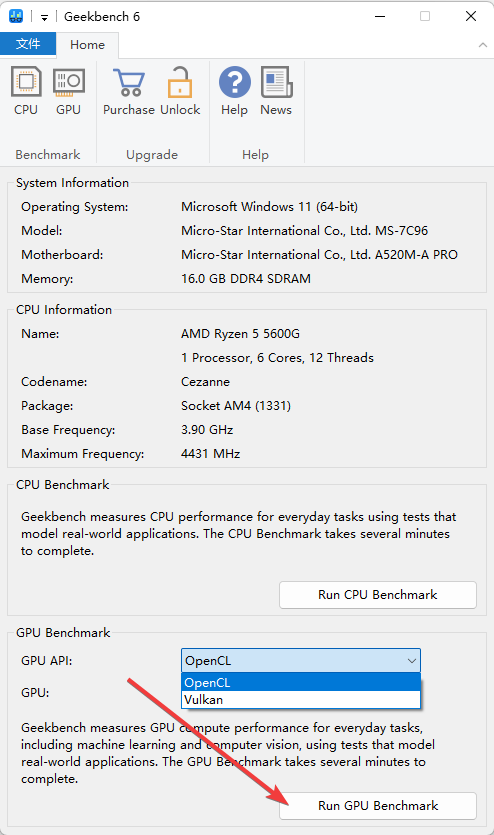
5、同样需要耐心等待,需要关闭动态桌面壁纸等对显卡性能消耗高的应用,避免影响结果
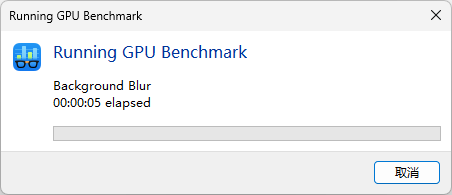
6、测试结果将自动在浏览器中打开